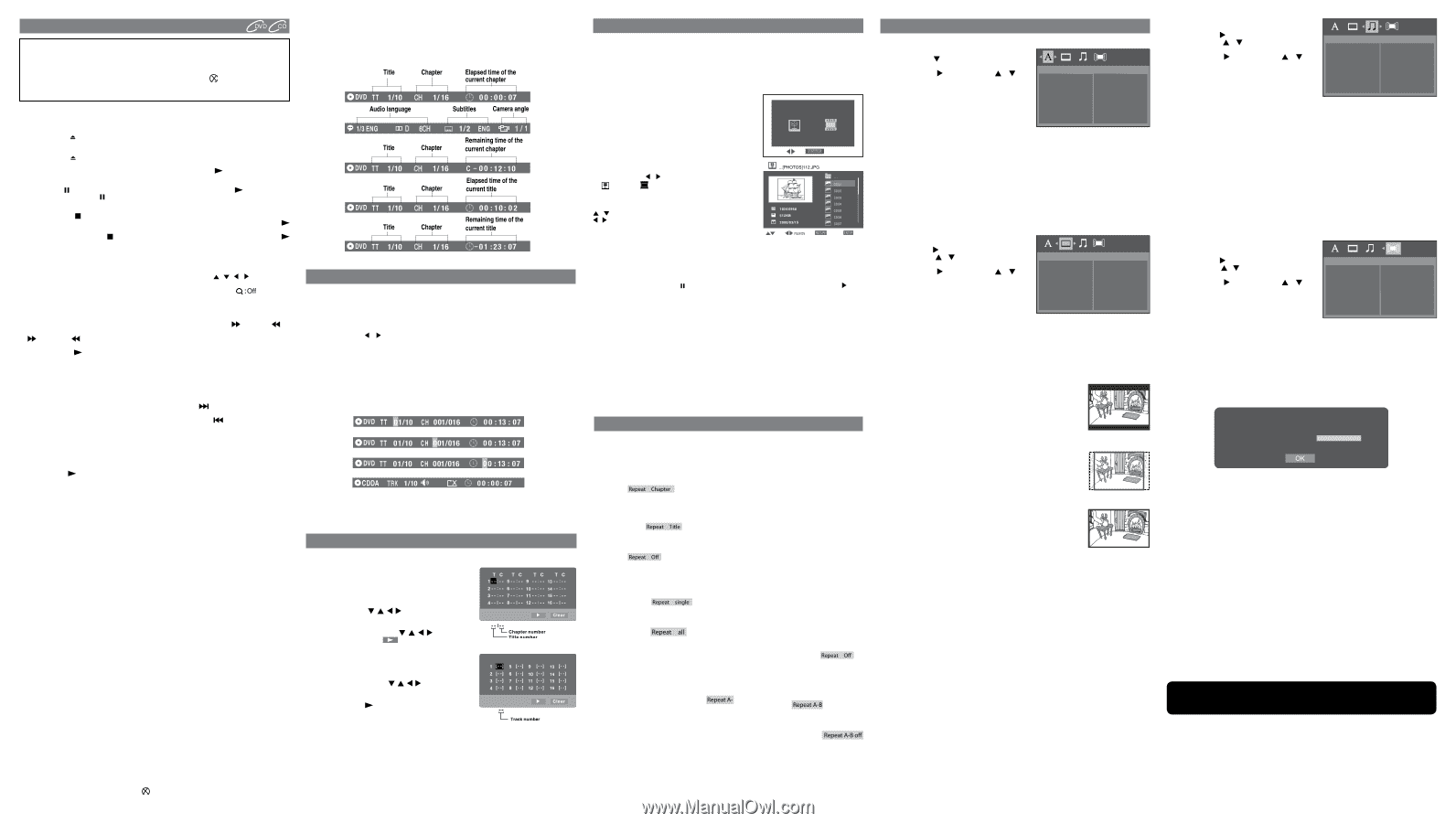RCA DRC288SU DRC288SU Product Manual-Spanish - Page 2
Need more help?
 |
UPC - 062118428800
View all RCA DRC288SU manuals
Add to My Manuals
Save this manual to your list of manuals |
Page 2 highlights
REPRODUCCIÓN DE UN DISCO Este manual para el usuario explica las instrucciones básicas para hacer funcionar esta unidad. Algunos discos de DVD se producen de manera tal que sólo permiten un funcionamiento específico o limitado durante la reproducción. A causa de esto, es posible que la unidad no responda a todos los comandos de funcionamiento, LO CUAL NO ES UN DEFECTO DE LA UNIDAD. Por favor lea las instrucciones que vienen con cada disco de DVD para saber más sobre las opciones disponibles en un disco en particular. Durante la reproducción, es posible que en la pantalla aparezca , el cual quiere decir que la unidad o el disco no permiten llevar a cabo la operación deseada. Lecture d'un disque 1. Presione el botón STANDBY/ON. Lea la sección ADAPTANDO LA PROGRAMACIÓN DE LAS FUNCIONES antes de proceder con el paso 2. 2. Oprima el hueco OPEN/CLOSE en la puerta del disco para abrir la puerta del disco. 3. Sostenga el disco por sus lados y colóquelo con cuidado dentro del eje con el lado de la etiqueta hacia arriba. 4. Oprima el hueco OPEN/CLOSE para cerrar la puerta del disco. El equipo tarda un momento en cargar el disco. Una vez cargado el disco, el equipo iniciará automáticamente su reproducción. 5. Si no se empieza a reproducir automáticamente el disco, presione el botón PLAY. Para hacer una pausa en la reproducción (modalidad sin movimiento) Presione el botón PAUSE. Para reanudar la reproducción normal, presione el botón Cada vez que presione el botón PAUSE, la imagen avanza un cuadro. PLAY. Para detener la reproducción • Presione el botón STOP a la altura del disco donde usted desee interrumpir la reproducción. Para reanudar la reproducción en el mismo punto donde haya detenido el disco, presione el botón PLAY. • Si presiona dos veces el botón STOP, la memoria de la unidad se borrará y al presionar el botón PLAY el disco volverá a su inicio. Cómo acercar una imagen Mientras el disco se esté reproduciendo, oprima el botón ZOOM para agrandar la imagen a niveles diferentes. • Mientras se acerca una imagen, usted puede usar el botón del CURSOR , , o para cambiar la vista y visualizar la parte que desee. • Para regresar a la vista normal, oprima el botón ZOOM hasta que aparezca . La pantalla regresará a normal. • Cuando llegue al borde de la imagen, la pantalla no se moverá más en esa dirección. Avance / Retroceso rápido 1. Mientras el disco está en reproducción, mantenga presionado el botón SEARCH o SEARCH por más de dos segundos. Cada vez que presiona y mantiene presionado el botón S E A R C H o SEARCH por más de dos segundos, la velocidad de reproducción cambia siguiendo la s e c u e n c i a siguiente. 2. Presione el botón PLAY al llegar a la parte deseada del disco, a partir de la cual desea reanudar la reproducción normal. Notas: • El reproductor de DVD desactiva el sonido y los subtítulos durante la lectura de avance y retroceso de los discos de DVD. • La velocidad rápida de reproducción puede variar dependiendo del disco. Saltear (hacia delante / hacia atrás) • Presione y mantenga presionado por más de dos segundos el botón NEXT para avanzar a capítulos/ pistas siguientes. • Presione y mantenga presionado por más de dos segundos el botón PREV para retroceder a capítulos/pistas anteriores. • En el caso de CDs de audio, use los botones numéricos del mando a distancia para saltar inmediatamente al número de pista deseado. Reproducción en cámara lenta 1. Oprima el botón SLOW del control remoto en modo reproducir. • Cada vez que se oprima el botón SLOW, la velocidad de la reproducción en cámara lenta cambia. 2. Oprima el botón PLAY para regresar a la velocidad de reproducción normal. Selección de audio En el caso de algunos discos, el sonido es grabado en dos o más formatos. Siga las instrucciones que se indican a continuación para seleccionar el tipo de reproducción. 1. Mientras el disco esté en reproducción, presione el botón AUDIO para ver en pantalla el número de formatos de audio actual. 2. Presione varias veces el botón AUDIO para seleccionar el formato de audio deseado. Notas: • Si hay registrado sólo un formato de audio, el número no cambiará. • Algunos discos de DVD le permiten cambiar la selección de audio sólo por medio del menú del disco. Si éste es el caso, presione el botón MENU y elija el idioma apropiado en el menú del disco. • En un disco compacto de audio, usted puede seleccionar diferentes canales de audio presionando el botón AUDIO reiteradamente. Selección de subtítulo 1. Mientras el DVD está en reproducción, presione el botón SUBTITLE para desplegar la programación actual de idioma, tal como se muestra en el ejemplo. 2. Presione reiteradamente el botón SUBTITLE para seleccionar el idioma de subtítulo deseado. Usted puede desactivar los subtítulos presionando una y otra vez el botón SUBTITULE hasta que el indicador "Off" aparezca en la pantalla. Notas: • Algunos discos de DVD están programados para desplegar automáticamente los subtítulos, y usted no podrá desactivar esta función aún cuando lo intente. • Durante algunas escenas, es posible que los subtítulos no aparezcan inmediatamente después de que haya seleccionado su escena deseada. • El número de idiomas de subtítulo grabados varía según el disco. Si sólo hay un idioma grabado, el idioma no cambia. • Esta función sólo puede usarse en discos en los cuales se han grabado subtítulos en múltiples idiomas. • Algunos discos de DVD sólo le permiten cambiar los subtítulos utilizando el menú del disco. De ser así, presione el botón MENU y elija el subtítulo apropiado en el menú del disco. Selección de ángulo Algunos DVDs contienen escenas que han sido tomadas desde una variedad de ángulos diferentes. En estos discos, la misma escena puede visualizarse desde cada uno de estos ángulos diferentes. 1. Mientras reproduzca un DVD con diferentes ángulos grabados, oprima el botón ANGLE (ÁNGULO) para ver la cantidad de ángulos disponibles. 2. Oprima el botón ANGLE (ÁNGULO) de manera repetida hasta cambiar la escena al siguiente ángulo grabado. • Después de aproximadamente dos segundos, la reproducción continuará a partir del nuevo ángulo seleccionado. • Si no se oprime un botón dentro de los próximos 10 segundos, la reproducción continuará sin cambiar el ángulo actual. Notas: • Esta función sólo puede usarse en discos en los que se han grabado tomas de las escenas desde varios ángulos. • Si sólo se ha grabado un ángulo, visualizará . - 6 - Función de visualización Mientras se reproduzca el disco, oprima el botón DISPLAY (VISUALIZAR) repetidamente para visualizar información acerca del estado de funcionamiento. Elapsed time (Tiempo transcurrido): Tiempo transcurrido desde el inicio del título que se reproduce actualmente. Remain time (Tiempo restante): Tiempo restante del título que se reproduce actualmente. UBICACIÓN DE UNA SECCIÓN DETERMINADA Para encontrar un título/capítulo/pista/tiempo específica Si el disco de DVD cuenta con números de título/capítulo/tiempo, usted podrá ubicar un título/capítulo/ pista/tiempo específico seleccionando directamente el número de título/capítulo/pista/tiempo. 1. Oprima el botón GOTO (IR A). 2. Presione el botón o para seleccionar la opción [título/capítulo/pista/tiempo] y luego presione los botones correspondientes al número del título/capítulo/pista/tiempo que desea. 3. Presione el botón OK para confirmar. La unidad comenzará la reproducción unos tres segundos después. Notas: • Algunos discos podrían no responder a este proceso. • Algunas escenas podrían no estar ubicadas de una manera precisa de acuerdo a sus especificaciones. • Este método para acceder a ubicaciones específicas sólo está disponible dentro del título actual del disco DVD. MEMORIA PROGRAMABLE Operando TItulos/Capitulos en su Orden Favorito Usted puede combinar sus títulos/capítulos favoritos y reproducirlos en el orden que usted desee. 1. Cuando detenga el DVD, oprima el botón MEMORY, aparecerá la siguiente área de visualización. 2. Seleccione los elementos en el orden que desee, al oprimir los botones numéricos. Cada vez que oprima los botones de Cursor ( , , , ), el espacio se resaltará. Resalte dónde desea entrar, después oprima los botones numéricos correspondientes. 3. Oprima los botones de Cursor ( , , , ) para mover la barra resaltada hasta , después oprima el botón OK. El DVD comenzará a reproducir la memoria. e.g. DVD e.g. Audio CD 4. Para reanudar la reproducción normal desde la reproducción de la memoria. a) Pulse el botón MEMORY en modo de parada. b) Use los botones del cursor ( , , , ) para seleccionar la opción "Clear", y luego presione el botón OK. Todos los programas se borrarán. c) Presione el botón PLAY para reanudar la modalidad de reproducción normal. Notas: • Si los números del título o de capítulo que introdujo no los permite el DVD, después que oprima el botón OK, lo restaurará a "- -". Deberá volver a introducir los números correctamente. • Es posible que algunos discos no permitan llevar a cabo la función de reproducción de la memoria. • Si Ud selecciona repetir durante playback memoria, el DVD repetira el actual playback memoria. • Si Ud presiona el botón MEMORY mientras aparece el display en la pantalla de TV, el display desaparece. • Las selecciones programadas se borrarán si abre la bandeja de discos o apaga el reproductor de DVD. - 7 - REPRODUCCIÓN DE VIDEO DivX® O DE ARCHIVOS DE IMÁGE Esta unidad puede reproducir archivos DivX® y archivos de imágenes grabados en discos CD-R/CDRW, memorias flash USB y tarjetas SD. Para reproducir archivos de video en este equipo usted debe primero convertirlos al formato DivX usando el programa DivX Plus Player en su PC o MAC. Esta aplicación se puede descargar en www.divx.com. Por favor descargue este programa, y luego instálelo en su PC o MAC. Reproducción de video DivX®/archivos de imágenes Si va a reproducir videos DivX o archivos de imágenes desde una memoria USB o una tarjeta SD, lea la nota que se indica a continuación. 1. Oprima el botón SOURCE para seleccionar la modalidad DISC, luego de encender la unidad. 2. Abra la tapa del compartimiento de discos. 3. Coloque un disco de DivX® / archivo de imágenes en la bandeja, dejando la parte de la etiqueta hacia arriba. 4. Cierre la tapa del compartimiento para discos. 5. En la pantalla aparecerá un menú de selección. 6. Oprima el botón o para seleccionar el icono de imagen o de video , y luego apriete OK. ENTER Si selecciona la modalidad de imagen, use los controles que se indican a continuación para navegar el menú: / : selecciona un archivo / : sube o baja por la página RETURN : regresa al menú anterior ENTER : reproduce el archivo que ha seleccionado Nota: • Para reproducir archivos de una memoria flash USB o de una tarjeta SD, usted debe enchufar la memoria flash USB o la tarjeta SD cuando la unidad esté en la modalidad de suspensión STANDBY. Oprima el botón SOURCE, seleccione la modalidad de USB o de Tarjeta, y luego siga el paso 6. • Usted puede apretar el botón PAUSE para interrumpir la reproducción y apretar el botón PLAY para reanudar la reproducción. • También puede usar el botón GOTO o los botones numéricos para ingresar el número de una foto y seleccionar rápidamente cualquier imagen. • Durante la reproducción, oprima reiteradamente el botón ANGLE para hacer rotar la imagen. ACERCA DE LOS VIDEOS DIVX: DivX® es un formato de video digital creado por DivX,Inc. Este es un aparato que cuenta con la certificación oficial de DivX y que reproduce video DivX. Visite la página www.divx.com para obtener más información y las herramientas computacionales para convertir sus archivos al formato de video DivX. ACERCA DE DIVX VIDEO-ON-DEMAND: Este aparato con la certificación DivX Certified® debe ser registrado para poder reproducir contenido en formato DivX Video-on-Demand (VOD). Para general el código de registración, ubique la sección DivX VOD en el menú de configuración del aparato. Diríjase con este código a la página vod.divx.com para completar el proceso de registración y saber más acerca del formato DivX VOD. DivX Certifed® reproduce videos DivX® , incluido el contenido preferencial. REPRODUCCIÓN REPETIDA Usted puede reproducir un título o capítulo de manera repetida. (Title repeat, chapter repeat, A-B repeat). Cómo repetir un capítulo Usted puede reproducir reiteradamente un mismo capítulo. 1. Mientras el DVD se reproduzca, oprima el botón REPEAT DISC (REPETIR DISCO) hasta que el indicador se visualice en la pantalla. El capítulo actual se reproducirá de manera repetida. Cómo repetir un título Usted puede reproducir reiteradamente un mismo título. 2. Mientras el disco DVD se reproduzca, oprima el botón REPEAT DISC (REPETIR DISCO) hasta que el indicador se visualice en la pantalla. El título actual se reproducirá de manera repetida. Para reanudar la reproducción normal 3. Mientras el DVD se reproduzca, oprima el botón REPEAT DISC (REPETIR DISCO), hasta que el indicador se visualice en la pantalla. Usted puede reproducir reiteradamente una sola pista o todo el disco. Para repetir una sola pista Usted puede reproducir reiteradamente la misma pista. 1. Mientras el disco CD se reproduzca, oprima el botón REPEAT DISC (REPETIR DISCO), hasta que el indicador se visualice en la pantalla. La pista actual se reproducirá repetidamente. Para repetir el disco completo 2. Mientras el disco CD se reproduzca, oprima el botón REPEAT DISC (REPETIR DISCO), hasta que el indicador se visualice en la pantalla. El disco completo se reproducirá repetidamente. Para reanudar la reproducción normal 3. Oprima el botón REPEAT DISC (REPETIR DISCO), hasta que el indicador se visualice en la pantalla. Usted puede reproducir reiteradamente una sección específica. Para repetir una sección específica 1. Mientras el disco está en reproducción, presione el botón REPEAT A-B al comienzo de la sección que desea reproducir reiteradamente ( aparece en la pantalla). 2. Presione nuevamente el botón REPEAT A-B al final de la sección ( aparece en la pantalla). 3. La unidad comenzará de inmediato a repetir la reproducción de dicha sección. Para reanudar la reproducción normal 4. Mientras el disco se reproduzca, oprima el botón REPEAT A-B hasta que el indicador se visualice en la pantalla. Nota: • Algunos discos podrían no permitir la función REPEAT A-B (REPETIR A-B). • Usted no podrá configurar la función REPEAT A-B para un segmento que incluya múltiples ángulos de cámara. • Usted podrá especificar un segmento sólo dentro del título o pista actual. • Podría haber una ligera diferencia entre el punto A y la ubicación en la que la reproducción realmente se reanudará dependiendo del disco. - 8 - PARA AJUSTAR LA PROGRAMACIÓN DE LAS FUNCIONES Idioma 1. Oprima el botón SETUP en el modo detenido. 2. Oprima el botón para seleccionar la Player Menu, subtítulo, Audio o Menú DVD. 3. Oprima el botón , oprima el botón / para seleccionar el idioma de su preferencia. 4. Después oprima el botón OK para confirmar. 5. Oprima el botón SETUP para salir del menú. Idioma Player Menu Subtítulo Audio Nota: Menú DVD • Algunos discos de video de DVD no se pueden reproducir en un idioma diferente al que usted ha seleccionado. Es posible programar en el disco un idioma anterior. • Es posible que algunos discos de video de DVD estén programados para desplegar subtítulos en un idioma diferente al que usted ha seleccionado. Es posible programar en el disco un idioma de subtítulo anterior. • Algunos discos de video de DVD sólo le permiten cambiar la selección de subtítulo utilizando el menú del disco. De ser así, presione el botón MENU y escoja el idioma de subtítulo apropiado a partir de la selección del menú del disco. • Es posible que algunos discos de video de DVD no incluyan un idioma preseleccionado. De ser así, el reproductor de DVD despliega automáticamente los menúes siguiendo la programación de idioma inicial del disco. Vídeo 1. Oprima el botón SETUP en el modo detenido. 2. Oprima el botón para seleccionar Vidío. 3. Oprima el botón / para seleccionar la Aspect Ratio, HDMI Res. o Intérvalo JPEG. 4. Oprima el botón , oprima el botón / para seleccionar el idioma de su preferencia. 5. Después oprima el botón OK para confirmar. 6. Oprima el botón SETUP para salir del menú. Vídeo Aspect Ratio HDMI Res. Intérvalo JPEG Aspect Ratio Dependiendo del formato del disco DVD, usted podrá elegir el formato de la imagen (relació de aspecto) que mejor se adecue al formato de la pantalla de su televisor. 4:3 LB • Al reproducir un material de video para pantalla ancha bajo esta modalidad en una pantalla convencional, aparecen bandas negras en la parte de arriba y de abajo de la pantalla. 4:3 PS • Al reproducir un video en la modalidad de pantalla ancha, esta modalidad recorta los lados izquierdo y derecho de la imagen de manera que se pueda ver en una pantalla convencional. • Algunos DVDs para pantalla ancha que no permiten la reproducción bajo la modalidad Pan Scan se reproducen automáticamente bajo la modalidad de buzón (letterbox), la cual muestra una banda negra en la parte superior e inferior de la pantalla 16:9 • Esta es la modalidad adecuada para reproducer videos para pantalla ancha en una pantalla ancha. 4:3 LB Nota: • El tamaño de la imagen que aparece en pantalla está programado en el disco de video de DVD. Por consiguiente, es posible que la imagen de reproducción de algunos discos de video de DVD no concuerde con el tamaño de la imagen que haya selecionado. • Cuando usted reproduce discos de video de DVD que estén grabados sólo en un tamaño de imagen de 4:3, la imagen de reproducción siempre aparecerá en un tamaño de imagen de 4:3, sin importar la programación del Pantalla de Televisión. • Seleccione Pantalla ancha (Wide Screen) para ajustar la imagen a la pantalla de LCD de la unidad. Cuando conecte la unidad a un televisor, asegúrese siempre de ajustar el radio de aspecto al televisor que esté usando. 4:3 PS 16:9 HDMI Res. Usted puede configurar la resolución HDMI Res. bajo la opción Auto, 480p, 720p, 1080i ó 1080p, de acuerdo con el tipo de televisor conectado. Nota: • Seleccione la resolución HDMI de acuerdo al rendimiento del televisor que esté conectado. • Si la señal de salida de video no está configurada en HDMI, usted no puede seleccionar la modalidad de resolucion para HDMI. Intérvalo JPEG Para configurar el intervalo de los archivos JPEG para la reproducción de una presentación de dispositivas. Seleccione "Off" para desactivar la característica de presentación de dispositivas. Off: 5 seconds: 10 seconds: 15 seconds: Reproduce un archivo a la vez. Reproduce las imágenes a manera de una presentación de diapositivas con intervalos de 5 segundos. Reproduce las imágenes a manera de una presentación de diapositivas con intervalos de 10 segundos. Reproduce las imágenes a manera de una presentación de diapositivas con intervalos de 15 segundos. - 9 - Audio 1. Oprima el botón SETUP en el modo detenido. 2. Oprima el botón para seleccionar Audio. 3. Oprima el botón / para seleccionar la Salida Digital o Modo nocturno. 4. Oprima el botón , oprima el botón / para seleccionar el idioma de su preferencia. 5. Después oprima el botón OK para confirmar. 6. Oprima el botón SETUP para salir del menú. Audio Salida Digital Modo nocturno Salida Digital Seleccione el formato de salida de sonido correspondiente a la conexión de su equipo. PCM (STEREO): Seleccione cuando esté conectado a un amplificador estéreo digital para canales múltiples. RAW (FORMATO DE DVD): El formato de salida será en datos de audio sin procesar del disco. Nota: Si usted ha conectado el equipo a un televisor usando HDMI, asegúrese de seleccionar "PCM STEREO". Modo nocturno La modalidad de noche es equivalente a la compresión de rango dinámico. Al estar activada, reduce las variaciones entre los sonidos fuertes y suaves de la salida de audio. Usted puede aún así escuchar los sonidos y diálogos más suaves, aun cuando el equipo esté a un volumen muy bajo. Nota: la modalidad de noche es la opción de Control de Rango Dinámico (DRC) en el caso de la salida de audio analógico. Sistema 1. Oprima el botón SETUP en el modo detenido. 2. Oprima el botón para seleccionar Sistema. 3. Oprima el botón / para seleccionar la Defacto, View DivX(R) VOD o Salvapantallas. 4. Oprima el botón , oprima el botón / para seleccionar el idioma de su preferencia. 5. Después oprima el botón OK para confirmar. 6. Oprima el botón SETUP para salir del menú. Sistema Defecto View DivX(R) VOD Salvapantallas Defacto Vuelve todas las configuraciones a la programación inicial especificada por el fabricante. Nota: El equipo tardará 3-5 segundos en volver el reproductor de DVD a la modalidad de programación por defecto. View DivX(R) VOD Registración DivX® El código de registración del DivX® le permite arrendar y comprar películas usando el servicio DivX® VOD del Internet; por favor, obtenga el código de registración de su unidad siguiendo las indicaciones siguientes: Usted debe registrar su equipo para reproducir los DivX videos protegidos. Code d'enregistrement: Registrar en http://vod.divx.com Servicio de registracion en http://vod.divx.com Siga las instrucciones y descargue la película desde su computadora a un disco CD-R/RW o a un disco DVD+R/-R o DVD+RW/-RW para poder reproducirlo en la unidad. Nota: este código de registración es sólo para DivX® Video-On-Demand. No use este código con otras aplicaciones o sitios web. Salvapantallas Para activar o desactivar el salvapantallas (protección de la pantalla para evitar que se queme la imagen). Nota: cuando usted deje la unidad en la modalidad de detención del DVD durante aproximadamente 5 minutos, el salvapantallas de la unidad aparecerá automáticamente siempre y cuando usted haya activado la configuración del salvapantallas. Para desactivar el salvapantallas, oprima el botón PLAY. Las especificaciones y la apariencia están sujetos a cambios sin previo aviso. Need more help? Please visit online help at www.RCAav.com AVC Multimedia Markham, Ontario L3R 1E3 © 2010 AVC Multimedia http://www.RCAav.com Impreso en China 811-288S91W030 - 10 -